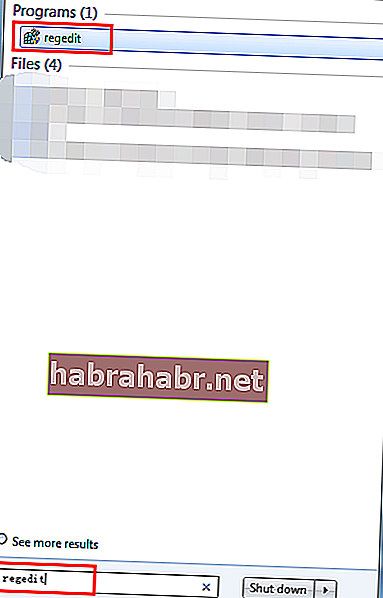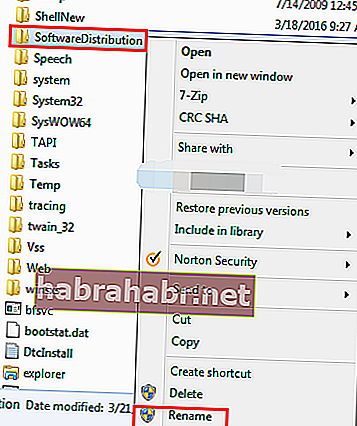Možda radite svoje uobičajene aktivnosti na računalu kad se iznenada pojavi kôd pogreške 0x80070057. Ako ne znate kako se nositi s tim, nemojte paničariti! Mnogo je drugih korisnika Windowsa koji su prijavili isti problem, tako da definitivno niste sami. Srećom, postoji mnogo načina za rješavanje 0x80070057 pogreške u sustavima Windows 10 i Windows 7.
Ako tražite ažurirani vodič o tome kako ispraviti 0x80070057 pogrešku u sustavu Windows 7 u 2018., došli ste na pravo mjesto. U ovom ćemo vam članku dati korak-po-korak upute za rješavanje ovog problema na razne načine.
Postoji mnogo slučajeva kada se kod pogreške 0x80070057 može prikazati na vašem zaslonu. Evo samo nekih od njih:
- Pokušaj sigurnosne kopije datoteka
- Instaliranje OS Windows 7 na računalo
- Imati particiju System Reserve koja je oštećena
- Stvaranje novog profila na MS Outlooku
- Instaliranje ažuriranja na čekanju za Windows 7, a posebno za Windows 10
Ono što smeta kod ovog koda pogreške je to što postoji mnogo mjesta i slučajeva s kojima se možete susresti. Postoje specifični načini pristupa takvom pitanju, ovisno o situaciji. Evo nekoliko temeljnih uzroka koda pogreške 0x80070057 i savjeta kako ih odmah riješiti.
- Pogrešna pogreška parametra 0x80070057
- Kôd pogreške Windows Update 0x80070057
- Pogreška Microsoft Office 0x80070057
1) Pogrešna pogreška parametra 0x80070057
Prva metoda: Promjena postavki decimalnog simbola
Mogli biste naići na probleme ako decimalni simbol nije pravilno postavljen na "." (točka). To je sasvim uobičajeno za sustave s jezicima koji nisu postavljeni na engleski (Sjedinjene Države).
Upravljačka ploča -> Sat, jezik i regija
- U sustavu Windows 7 kliknite Regija i jezik. Za Windows 10 kliknite Region. Trebao bi se pojaviti još jedan zaslon.
Formati -> Dodatne postavke
Windows 7:
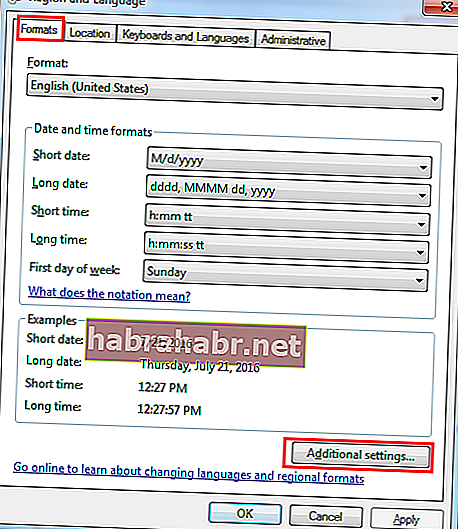
Windows 10:
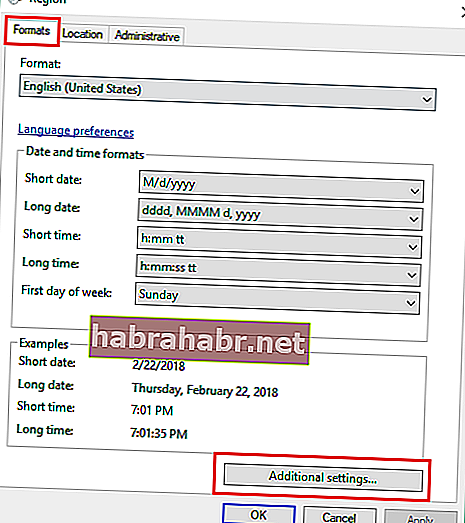
- Idite na polje Decimalni simbol, a zatim upišite točku (.) I dvaput kliknite U redu.
- Nakon promjene, ponovo pokrenite računalo.
Druga metoda: dodavanje vrijednosti ključa registra
Oprez: Možda ćete naići na nepopravljivu pogrešku koja može oštetiti vaše računalo ako napravite neispravne izmjene u vrijednosti registra. Ne zaboravite prvo stvoriti sigurnosnu kopiju registra i vratiti ga ako naiđete na daljnje pogreške.
- Za sustav Windows 7 kliknite gumb Start, u okvir za pretraživanje upišite "regedit" (bez navodnika) i pritisnite Enter.
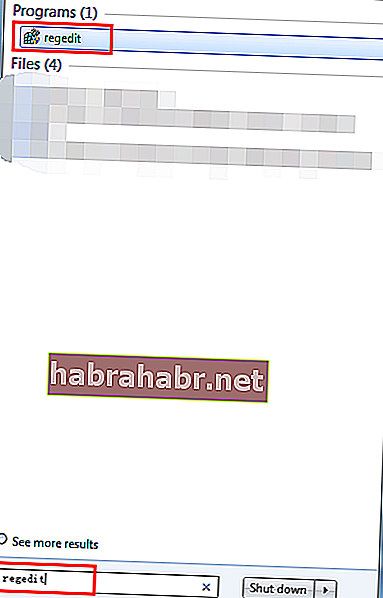
- Za Windows 10 kliknite gumb Pretraži, u okvir upišite "regedit" (bez navodnika) i pritisnite Enter.
- Slijedite put dolje:
HKEY_LOCAL_MACHINE \ SOFTWARE \ Policies \ Microsoft \ SystemCertificates
- Desnom tipkom miša kliknite prazan prostor s desne strane okna i kada se prikaže opcija Nova, odaberite DWORD Value.
- Promijenite naziv datoteke u “CopyFileBufferedSynchronousIo” (bez navodnika).
- Promijenite podatke o vrijednosti u 1 dvostrukim klikom na datoteku.
- Spremite promjene pritiskom na OK.
- Kada je promjena dovršena, izađite iz registra i ponovno pokrenite računalo.
2. Kôd pogreške Windows Update 0x80070057
Ako naiđete na ovu pogrešku u sustavu Windows Update, trebate promijeniti ime mape SoftwareDistribution:
- Otvorite okvir Pokreni pritiskom na tipke Windows + R.
- U okvir za pretraživanje upišite "% systemroot%" (bez navodnika), a zatim pritisnite Enter.

- Potražite mapu SoftwareDistribution i promijenite joj ime u SoftwareDistribution.old.
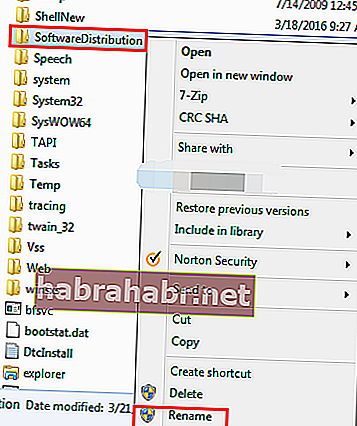
- U većini slučajeva za dovršenje ovog koraka trebat će vam administratorsko dopuštenje. Jednostavno kliknite Nastavi da biste nastavili dalje.
- Idite na okvir za pretraživanje i upišite "Services" (bez navodnika).
Provjerite status Windows Update i provjerite je li postavljen na Started.
- Nakon dovršetka promjene, ponovo pokrenite računalo.
3. Pogreška Microsoft Office 0x80070057
Ova se pogreška obično prikazuje kada korisnik pokuša instalirati Microsoft Office ili dok koristi aplikaciju. Da biste riješili taj problem, morate privremeno onemogućiti vatrozid kao i antivirusni softver.
Ispod su upute za onemogućavanje vatrozida u sustavu Windows.
Upravljačka ploča -> Sustav i sigurnost -> Vatrozid Windows -> Uključivanje ili isključivanje vatrozida Windows
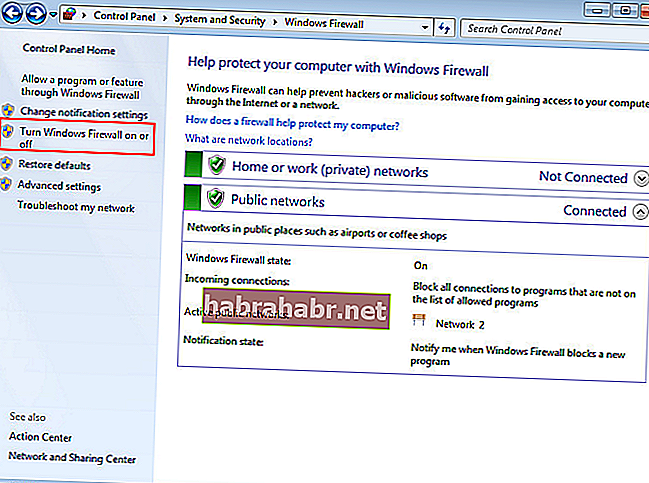
- Odaberite Isključi Windows vatrozid (ne preporučuje se). Ova postavka treba biti privremena dok ne popravite pogrešku.
- Popravite Officeovu aplikaciju "klikni za pokretanje".
Upravljačka ploča -> Programi -> Deinstaliraj program
- Potražite instalirani softver Microsoft Office. Kliknite Promijeni.
- Ponovo pokrenite računalo i pokušajte ponovo pokrenuti instalaciju.
Ostale metode koje treba isprobati za Windows 10
Svi gore navedeni popravci trebali bi dobro funkcionirati sa sustavima Windows 7 i Windows 10. Međutim, imamo dodatne mogućnosti za rješavanje problema ako upute koje smo dostavili ne rade na vašem OS Windows 10.
1. Izvršite provjeru sistemske datoteke
Ako se neke sistemske datoteke oštete ili pokvare zbog pogreške 0x80070057, možete pokrenuti uslužni program System File Checker (SFC). To bi vam omogućilo da vratite ili popravite oštećene datoteke. Slijedite korake u nastavku:
- Idite na okvir za pretraživanje i upišite "Command" (bez navodnika). Pritisnite Ctrl + Shift i pritisnite Enter.
- U naredbeni redak upišite "sfc / scannow" (bez navodnika) i pritisnite Enter.
Provjera sistemskih datoteka izvršit će skeniranje i popraviti oštećene ili oštećene sistemske datoteke.
- Ponovo pokrenite računalo.
2. Uredite Windows Registry
Promjena registra sustava Windows druga je opcija koju možete poduzeti kada riješite pogrešku 0x80070057 u sustavu Windows 10.
Slijedite korake u nastavku:
- Otvorite dijalog Run pritiskom na Windows Key + R .
- Upišite "regedit" (bez navodnika) i pritisnite Enter.
- Otvorite Notepad i zalijepite retke u nastavku:
Uređivač registra Verzija 5.00 [HKEY_LOCAL_MACHINE \ SOFTWARE \ Microsoft \ WindowsUpdate \ UX]
“IsConvergedUpdateStackEnabled” = dword: 00000000 [HKEY_LOCAL_MACHINE \ SOFTWARE \ Microsoft \ WindowsUpdate \ UX \ Settings]
“UxOption” = dword: 00000000
- Kliknite Datoteka, a zatim Spremi kao.
- Postavite vrstu datoteke na Sve datoteke. Spremite ovu datoteku pod imenom wufix.reg na radnoj površini.
- Idite na radnu površinu i pokrenite datoteku wufix.reg. Dajte mu dopuštenje da popravi pogrešku 0x80070057.
Najbolja praksa: Pokušaj gore spomenutih koraka može biti malo porazan i složen. Ako želite lakši način ispravljanja pogreške 0x80070057, bilo bi idealno instalirati pouzdan softver koji čisti registar sustava Windows.
Dobar primjer bi bio Auslogics BoostSpeed. Kad vaše računalo pokazuje znakove problema sa stabilnošću, poput padova, poruka o pogreškama ili usporavanja odgovora aplikacije, to može značajno utjecati na performanse računala. S Auslogics BoostSpeed ne morate ručno ispravljati pogreške. Softver će popraviti i optimizirati vaše Windows računalo, prikladno uklanjajući pogreške i padove. Vaše će računalo začas raditi bez problema.
Mislite li da smo propustili još jedan način da popravimo pogrešku 0x80070057?
Komentirajte u nastavku da podijelite svoje misli!